Ustvarjanje točk poti¶
Obstaja več načinov za ustvarjanje točk poti v Topo GPS.
Če pritisnete dolgo na zemljevidu in povlečete ikono na želeno mesto.
Vnos naslova v zavihek naslova prek menija > Iskanje > Iskanje naslova.
Vnos koordinat v zavihku koordinate prek menija > Iskanje > Vnesite koordinate.
Skeniranje koordinat s skenerjem koordinat prek menija > Iskanje > Skeniraj koordinate.
Uvoz datoteke z geodatami, ki vsebuje točke poti prek menija > Več > Uvozi datoteko.
Shranjevanje trenutne lokacije kot točke poti s pritiskom na oznako položaja in nato »Shrani« ali »Ustvari točko«.
Fotografiranje prek menija > Kamera.
Dodajanje točk poti preko zaslona točk na poti > Več > +.
V tem poglavju bomo razložili, kako ustvariti točko poti neposredno na zemljevidu.
Ustvarjanje točk poti na zemljevidu¶
Če na zemljevidu pritisnete z enim prstom, se prikaže ikona. Primer je prikazan na spodnji sliki:
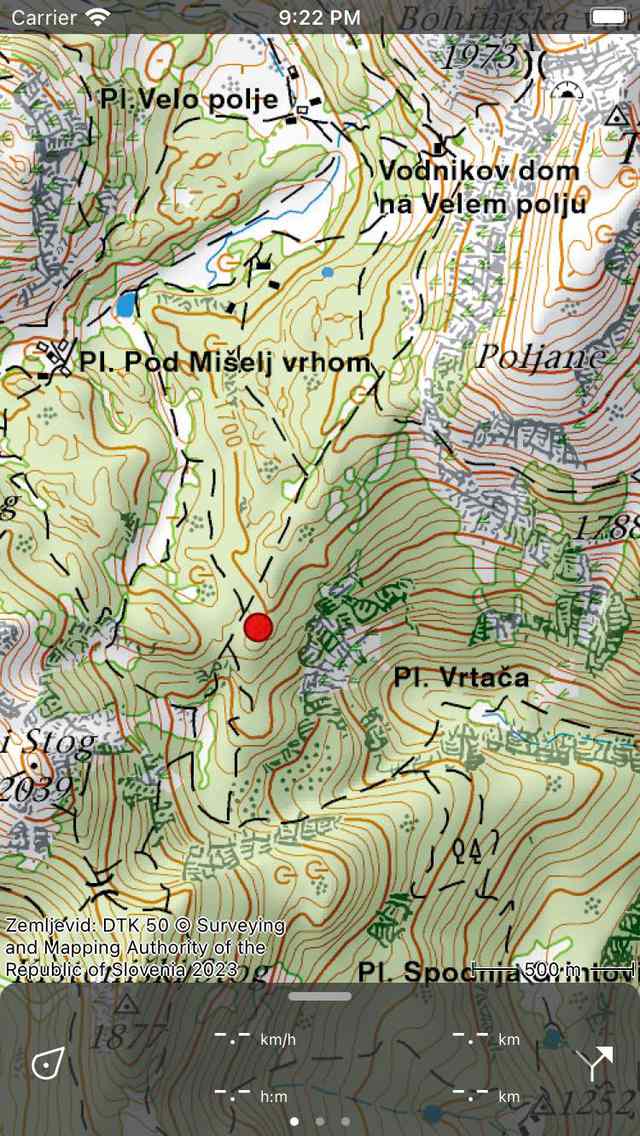
S pritiskom na dolgo na zemljevidu se prikaže ikona.¶
Dokler držite prst na zemljevidu, lahko povlečete ikono na želeno mesto. Če spustite prst, se prikaže zaslon za ustvarjanje točke poti. Na zaslonu za ustvarjanje točke poti lahko nastavite lastnosti točke poti.
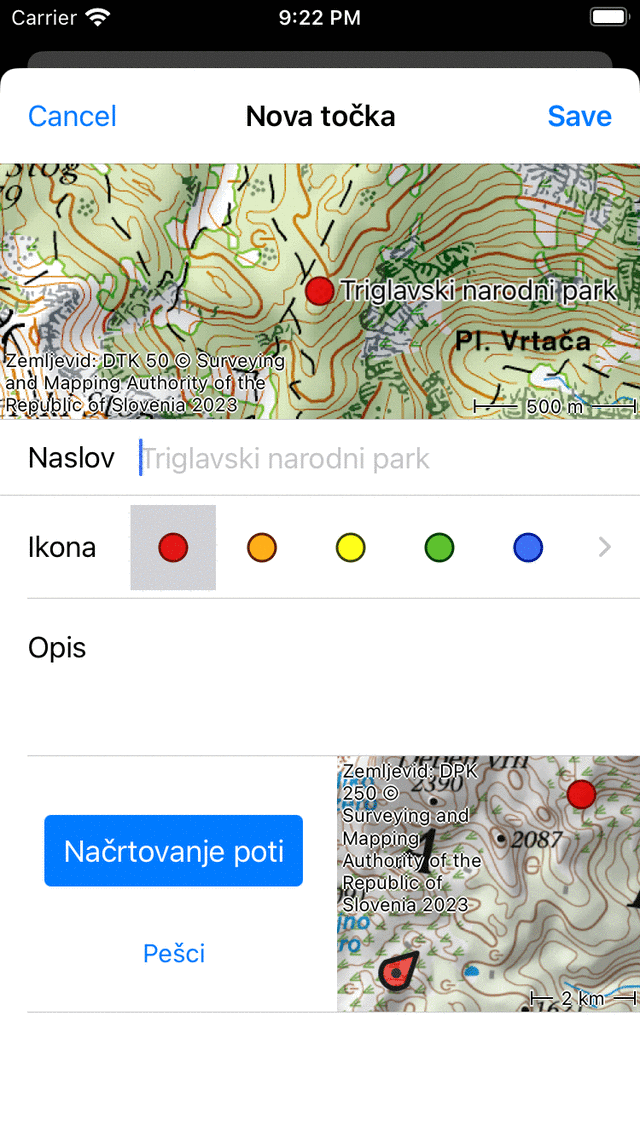
Zaslon za ustvarjanje Waypoint, v katerem lahko nastavite lastnosti in shranite točko poti.¶
Na zaslonu za ustvarjanje točke poti lahko po želji podarite točko poti naslov, nastavite ikono in vnesete opis. Če naslova ne vnesete, se uporabi samodejno predlagani naslov (ki je svetlo siv).
Kot primer vnesemo »A« kot naslov. Če pritisnete »Shrani«, bo pot shranjena v vašo napravo in naložena na zemljevid z naslovom, kot je prikazano na spodnji sliki.
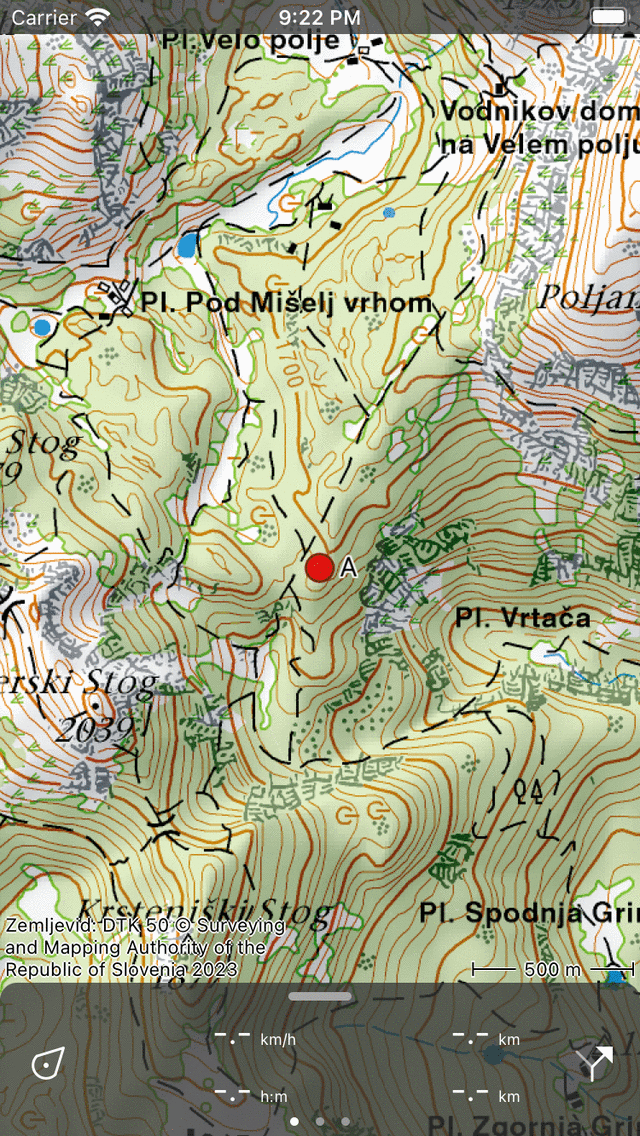
Na zemljevid je dodana točka »A«.¶
Točka poti, ki je ustvarjena z zemljevida, se shrani v vašo napravo in se bo zato pojavila na zaslonu poti.
Če ste po nesreči dolgo pritisnili na glavni zemljevid, da se prikaže ikona, lahko ikono povlečete na zgornji ali spodnji del zaslona zemljevida. Nato se bo odstranil in zaslon za ustvarjanje točke poti se ne bo pojavil. Tudi če pritisnete »Prekliči« na zaslonu za ustvarjanje točke poti, točka poti ne bo ustvarjena.
Če ste vnesli opis na zaslonu za ustvarjanje točke poti, si ga lahko ogledate na zaslonu s podrobnostmi o poti. Zaslon s podrobnostmi o poti se odpre, če se dotaknete točke, ki je naložena na zemljevid.
Samodejni predlogi naslova¶
Če ste povezani z internetom in ste v nastavitvah omogočili« Naslovi - samodejno iskanje », se v naslovnem polju prikaže samodejni predlog za naslov poti. Ta naslov ima svetlo sivo barvo in bo uporabljen, če naslov ni bil vnesen. Če želite imeti točko poti brez naslova, vnesite en sam presledek v naslovno polje.
Če vnesete številko kot naslov, na primer« 001 », ko naslednjič ustvarite točko poti ročno z zemljevida, bo predlagani naslov »002« itd. To deluje tudi z znaki, če vnesete »A«, bo naslednji predlagani naslov »B« itd. Če ste vnesli« Node_001 », naslednji predlagani naslov bo ‚Node_002‘. Če vam predlagani naslov ni všeč, lahko vnesete želeni naslov in naslednji predlagani naslov bo izpeljan iz zadnjega vnosa.
Nastavitev ikone ustvarjene točke poti¶
Na zaslonu za ustvarjanje točke poti lahko nastavite ikono za ustvarjeno točko poti. V zgornjem primeru je izbrana ikona rdeč krog. Če tapnete drugo ikono, bo namesto tega uporabljena. Če želite videti več predlogov ikon, se lahko pomaknete na seznam ikon. Na zaslonu za ustvarjanje poti so prikazane samo zadnje uporabljene ikone. Če želite uporabiti drugo ikono, lahko tapnete gumb ‚>‘ na desni strani. Nato se odpre zaslon ikon poti. Tu lahko izbirate med številnimi vnaprej določenimi ikonami in ustvarite lastne ikone po meri.
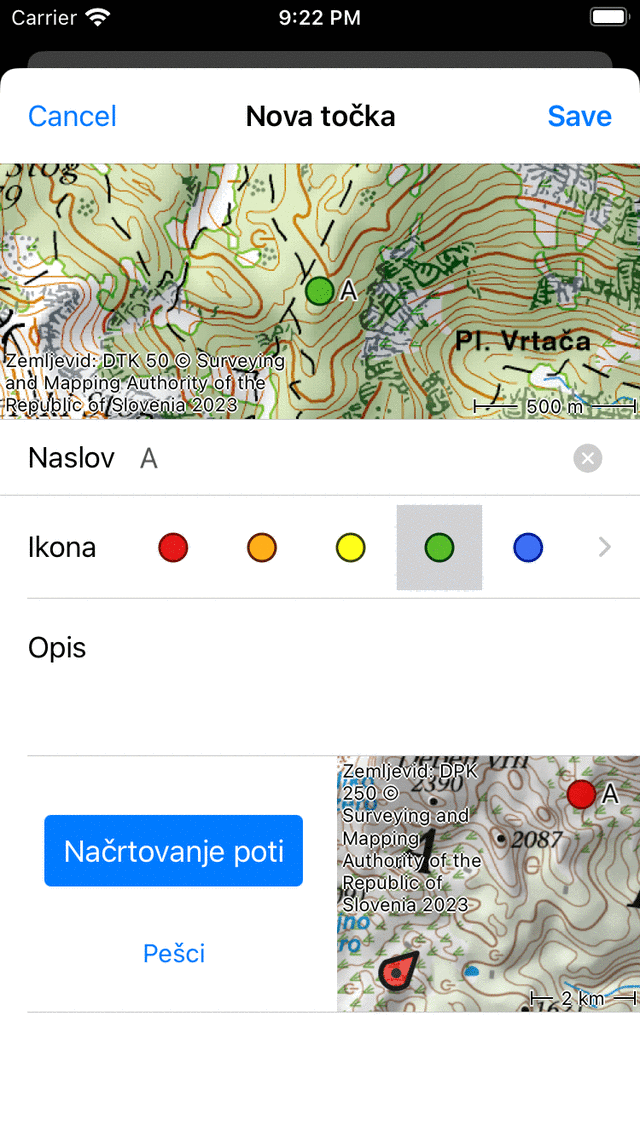
Izbrana je bila zelena ikona.¶
V zgornjem primeru smo izbrali zeleno ikono. Če shranite to točko, naslednjič, ko ustvarite točko poti iz zemljevida, se ta ikona uporabi kot prvotno uporabljena ikona za ustvarjanje poti.
Načrtovanje poti do ustvarjene točke poti¶
Če želite načrtovati pot od trenutne lokacije do točke na zemljevidu, lahko na zemljevidu dolgo pritisnete, da ustvarite ikono na zemljevidu in jo povlečete na želeno mesto. Nato se odpre zaslon za ustvarjanje točke poti. Na dnu zaslona za ustvarjanje poti vidite gumb »Načrt« z zemljevidom poleg njega. Zemljevid prikazuje novo ustvarjeno točko glede na vašo trenutno lokacijo. Pod gumbom »Načrt poti« si lahko ogledate trenutno izbrani način prevoza. V zgornjem primeru je to »Pešec«. Če tapnete »Pešec«, lahko spremenite način prevoza. Lahko ga na primer spremenite v »Kolesa«. Če pritisnete »Načrtujte pot«, je pot takoj načrtovana od vaše lokacije do novo ustvarjene točke in se boste vrnili na zemljevid, kot je prikazano spodaj.

Načrtovana je bila pot od trenutne lokacije do novo ustvarjene točke na zemljevidu.¶
Načrtovana pot in točka se ne shranjujeta samodejno. Če želite shraniti načrtovano pot pritisnite na progi poti, da odprete načrtovalec poti. Nato pritisnite »Shrani« v zgornjem desnem kotu, da shranite načrtovano pot. Ko je pot shranjena, se prikaže na zaslonu shranjenih poti.